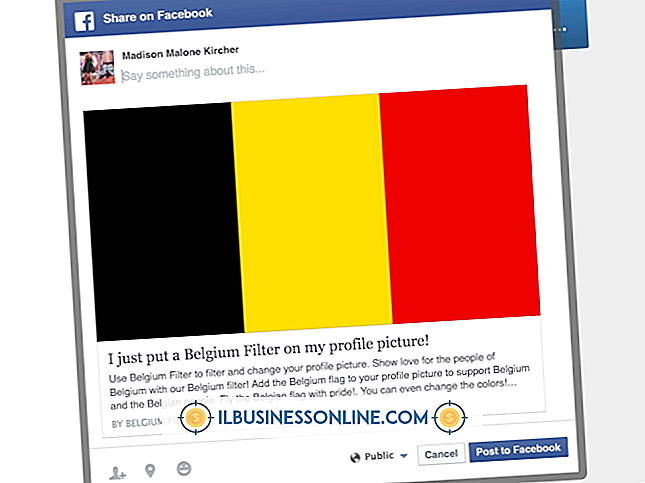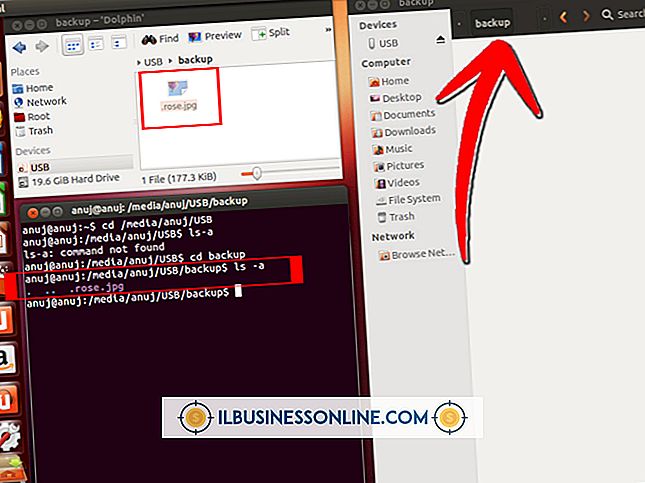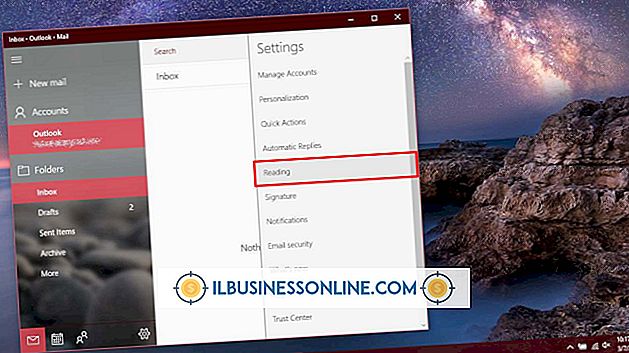Hoe Automatische Hyperlink uit te schakelen in Excel 2007

Standaard zorgt de AutoCorrectie van Excel automatisch voor "live" hyperlinks wanneer u gegevens invoert die door het programma worden geïnterpreteerd als een internet- of netwerkresource (bijvoorbeeld als u "//" typt). Soms is dit handig, zodat u de link niet zelf hoeft te "activeren", maar soms wordt de functie hinderlijk, waardoor u voortdurend met de rechtermuisknop op de ongewenste link klikt en "Hyperlink verwijderen" selecteert. Gelukkig hebt u twee basisfuncties opties bij het uitschakelen van deze functie, afhankelijk van uw specifieke behoeften. U kunt het in Excel zelf uitschakelen, wat van invloed is op alle werkbladen die u opent of maakt in uw exemplaar van het programma, of, als u samenwerkt met andere zakencollega's op een werkblad en wilt voorkomen dat anderen hyperlinks invoegen, kunt u bescherm het blad.
Automatische hyperlink uitschakelen via AutoCorrectie
1.
Klik op de Office-knop.
2.
Klik op de knop "Excel-opties".
3.
Klik op 'Proofing'.
4.
Klik op de knop "AutoCorrectie-opties".
5.
Klik op het tabblad "AutoOpmaak tijdens het typen".
6.
Schakel het selectievakje 'Internet- en netwerkpaden met hyperlinks' onder 'Vervangen terwijl u typt' uit.
7.
Klik OK."
Voorkom hyperlinking door het werkblad te beschermen
1.
Klik op het lege tabblad vóór kolom één en rij één bovenaan. Alle cellen in het blad worden gemarkeerd.
2.
Klik met de rechtermuisknop ergens en selecteer "Cellen opmaken". . .”
3.
Klik op het tabblad "Bescherming".
4.
Schakel het selectievakje 'Vergrendeld' uit en klik op 'OK'.
5.
Klik met de rechtermuisknop op het werkbladtabblad onderaan en selecteer 'Blad beveiligen'.
6.
Kies desgewenst een wachtwoord om het blad onbeschermd te maken.
7.
Zorg ervoor dat "Hyperlinks invoegen" niet is aangevinkt.
8.
Vink alle andere vakjes aan en klik op "OK".
Tip
- Als u later hyperlinks wilt maken, kunt u op de cel klikken en op 'Ctrl-K' drukken of met de rechtermuisknop op de cel klikken en 'Hyperlink' selecteren.
Waarschuwing
- Als u de optie "Blad beschermen" gebruikt, wordt voorkomen dat ingevoerde koppelingen automatisch "live" worden, maar wordt ook voorkomen dat iemand hyperlinks maakt, tenzij het werkblad opnieuw onbeschermd is.